【QT 5 +Linux下qt软件点击.sh脚本运行+Dconf编辑器+学习他人文章+番外篇:点击脚本运行软件】
【QT 5 +Linux下qt软件点击.sh脚本运行+Dconf编辑器+学习他人文章+番外篇:点击脚本运行软件】
- 1、前言
- 2、实验环境
- 3、自我学习总结-本篇总结
- 1、说明:代替qt的快捷方式
- 2、适用性更广
- 3、了解工具:Dconf编辑器
- 注意事项:
- 4、参考链接-感谢
- 5、实验步骤
- 1、下载工程>>>使用指令运行
- 2、安装软件
- 3、游览文件
- 4、配置软件
- 5、保存运行
- 6、编写shell脚本
- 6、工程代码
- 7、细节部分
- (1)注意当前目录切换
- 8、总结
1、前言
- 第一篇:使用linuxdeployqt软件生成
- 第二篇:桌面文件.desktop,文件编写与软件图标
- 第三篇:打包生成安装的包(.deb)
记得之前 刚学会使用linuxdeployqt软件生成的时候,还不会,编写桌面文件和打包。当时想有什么办法直接点击,就能运行,后来查到可以使用点击脚本的方式。于是上网查了下,算是中途研究的,由此有了此篇文章。
2、实验环境
实验环境还是挺重要的,因为有时候,在你电脑上能运行的东西,在别人的电脑就不一定能运行,这一部分的原因就可能是实验版本不一样,另外也发现其他小伙伴,也会问些问题,之前有人大致环境装的和我差不多,当时是win的环境,结果编译遇到问题,就跑过来问是不是环境不对,这还是要具体问题具体分析的,当时看了看,发现是其他问题,总的来说,环境还是挺重要的。
系统环境:
环境问题还是要注意下的,不同环境下可能还真的可能不一样。
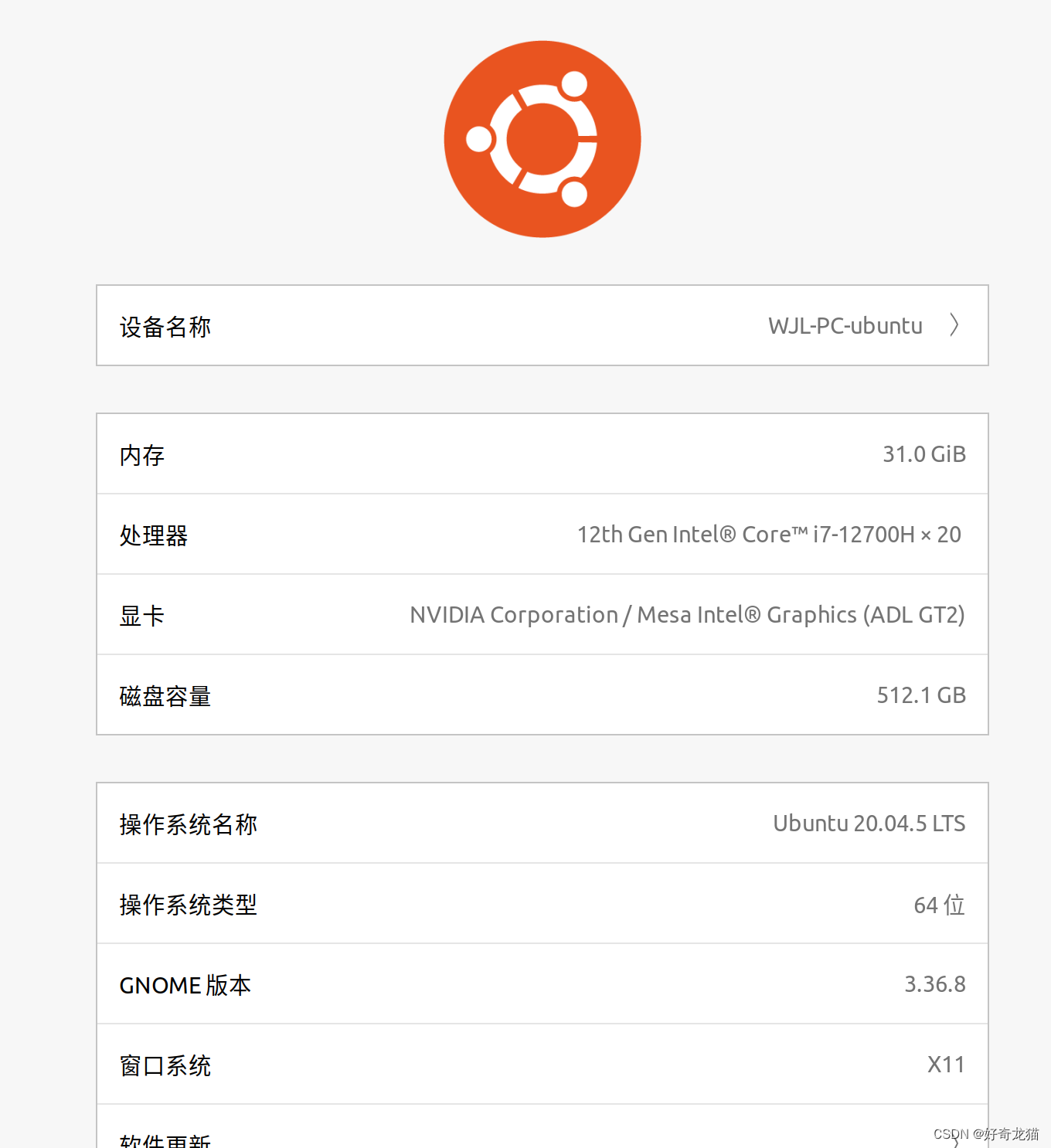
QT软件版本环境: Linux qt环境
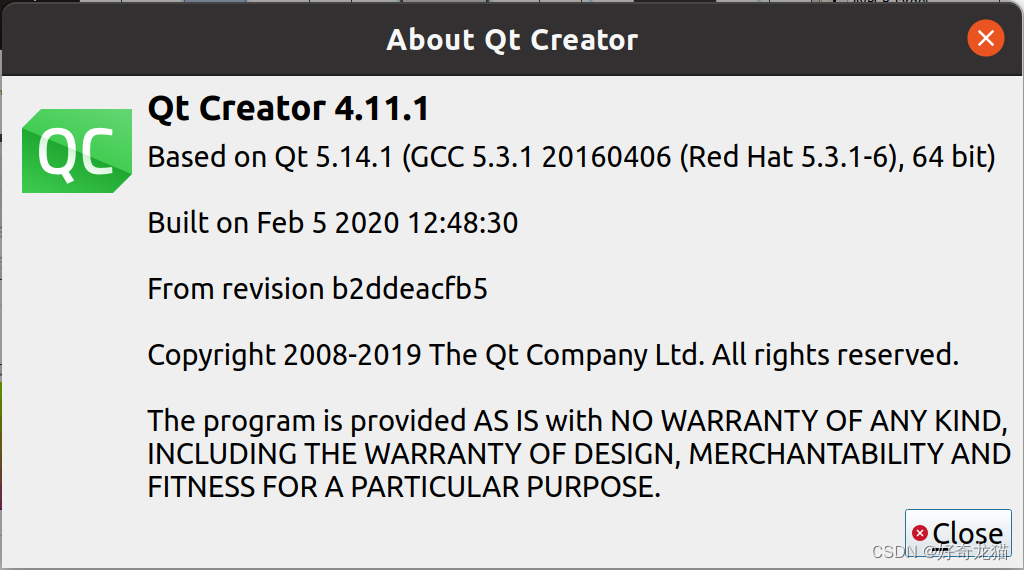
3、自我学习总结-本篇总结
1、说明:代替qt的快捷方式
前面也说了,我那个时候,还不会打包,想着直接运行,但也不能每次都用命令行去打开,所以使用点击shell脚本的方式,非常方便。
2、适用性更广
当然运行shell脚本的方式,不只是用在qt运行软件,当想跑一些脚本的时候,均可以用这样的方式,当做一种方案,或者临时代替。
3、了解工具:Dconf编辑器
Dconf编辑器是一个图形界面工具,用于配置和管理GNOME桌面环境的底层设置。Dconf是一个配置存储系统,用于存储桌面环境的配置信息。它的设计目标是提供一个简单、快速且具有一致性的配置系统。Dconf的设置存储在一个二进制数据库中,这使得读取配置设置非常快速,特别是在启动应用程序时。
Dconf编辑器提供了一个用户友好的界面,使用户可以浏览、搜索和修改存储在Dconf数据库中的设置。这些设置控制了各种桌面环境特性和行为,例如主题外观、窗口管理偏好、键盘快捷键和系统通知偏好等。
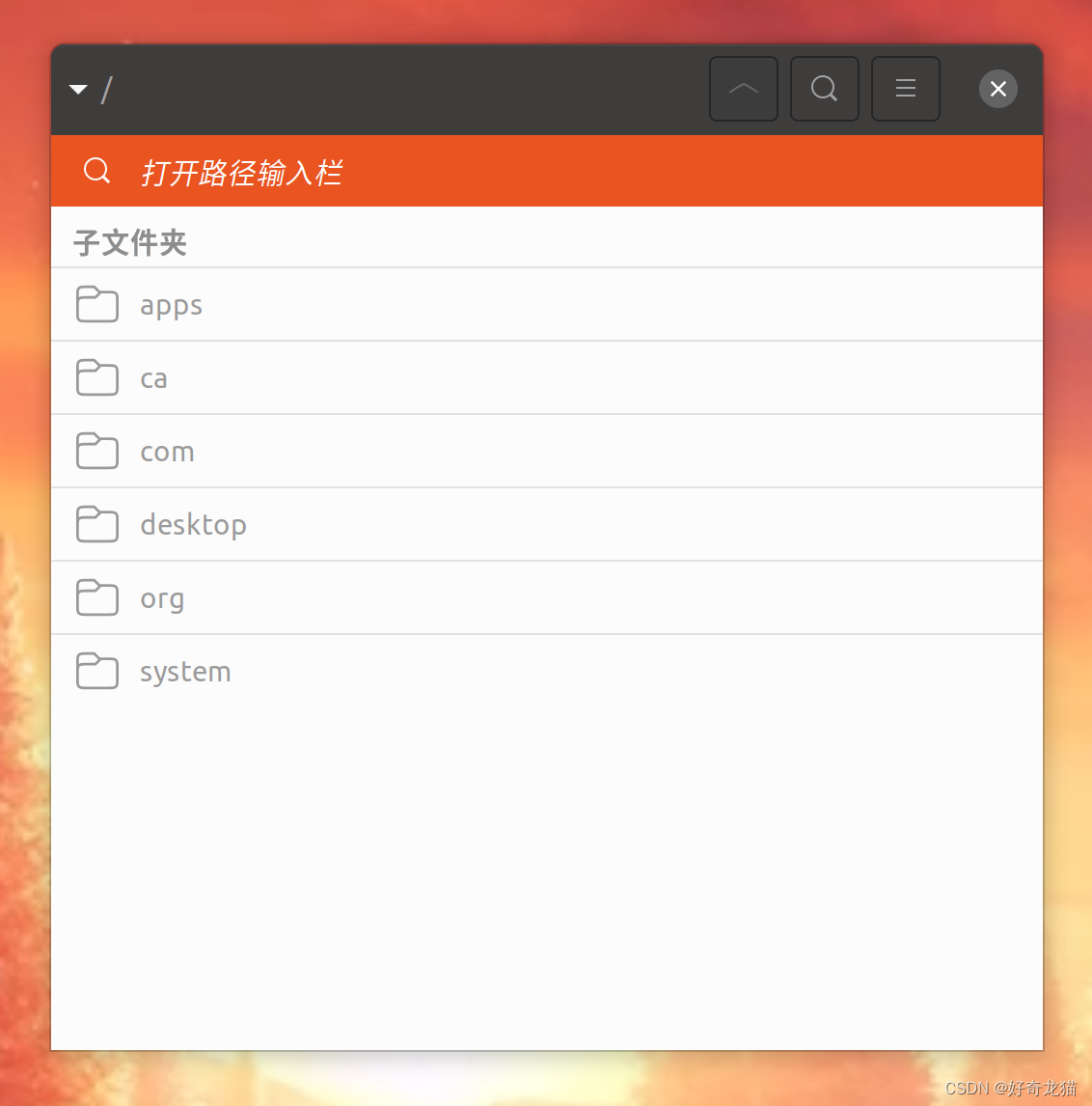
注意事项:
谨慎操作: Dconf编辑器提供了对底层系统设置的直接访问。不当的更改可能导致系统或应用程序的不稳定。在修改任何设置之前,确保你了解该设置的作用。
备份: 在进行大规模更改之前,考虑备份Dconf数据库。虽然大多数更改都是可逆的,但备份可以提供额外的安全保障。
Dconf编辑器是一个强大的工具,适用于有经验的用户和开发者,他们需要对GNOME桌面进行细致的配置调整。正确使用时,它可以帮助你优化和个性化你的桌面体验。
4、参考链接-感谢
学习他人文章,至少有个大致规划,知道哪步骤该什么,如下,为自己参照的文章。
https://blog.csdn.net/u011119817/article/details/109463344
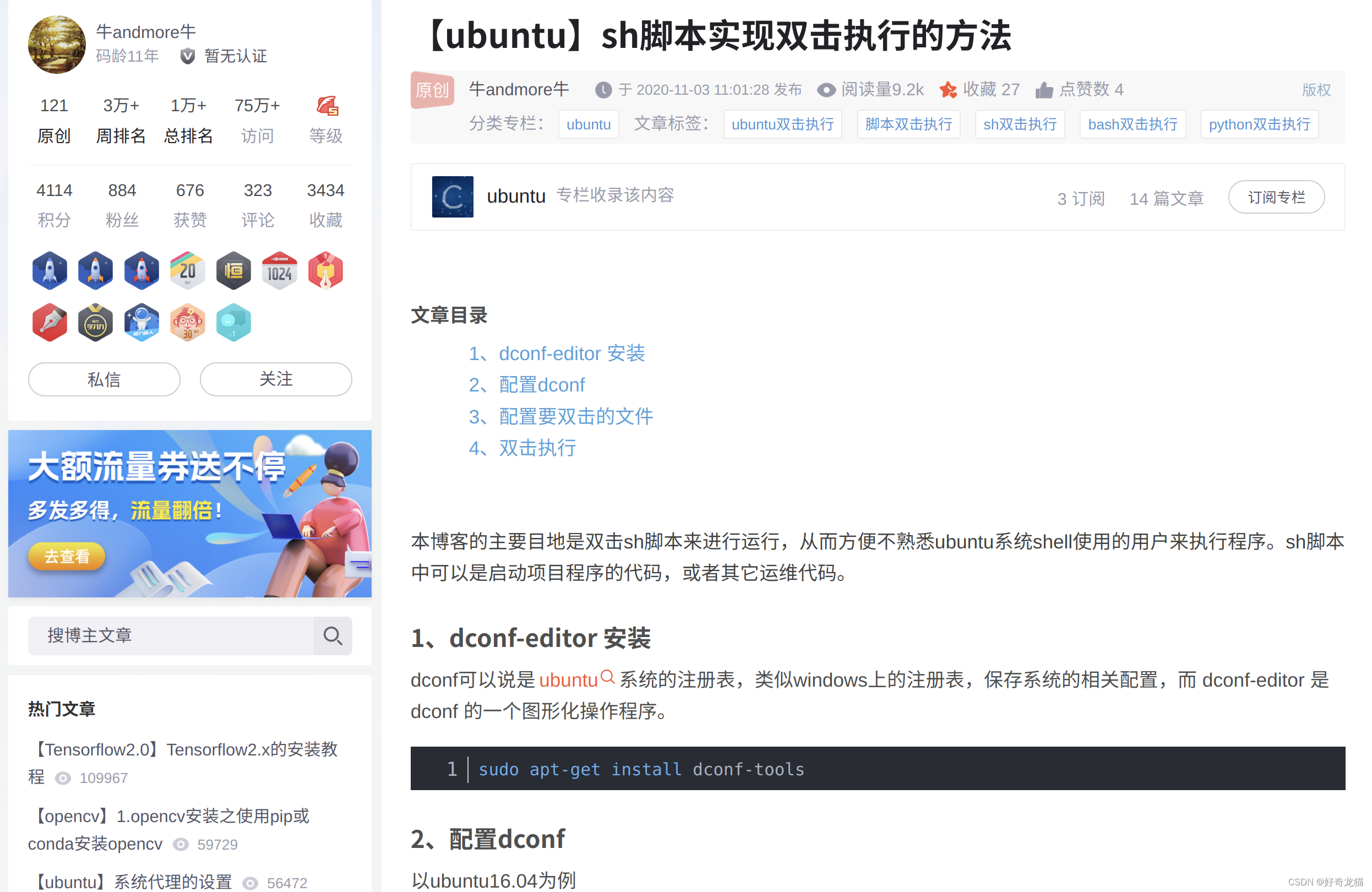
5、实验步骤
实验我们需要借用之前文章中生成好的工程,但不是安装包,文章链接和工程链接如下。
文章链接:https://waka-can.blog.csdn.net/article/details/136195761?spm=1001.2014.3001.5502
代码工程:https://download.csdn.net/download/qq_22146161/88858098
1、下载工程>>>使用指令运行
如下我们直接使用之前工程,下载来了,然后使用终端运行下,如果没有什么问题的话,就会出现如下界面。
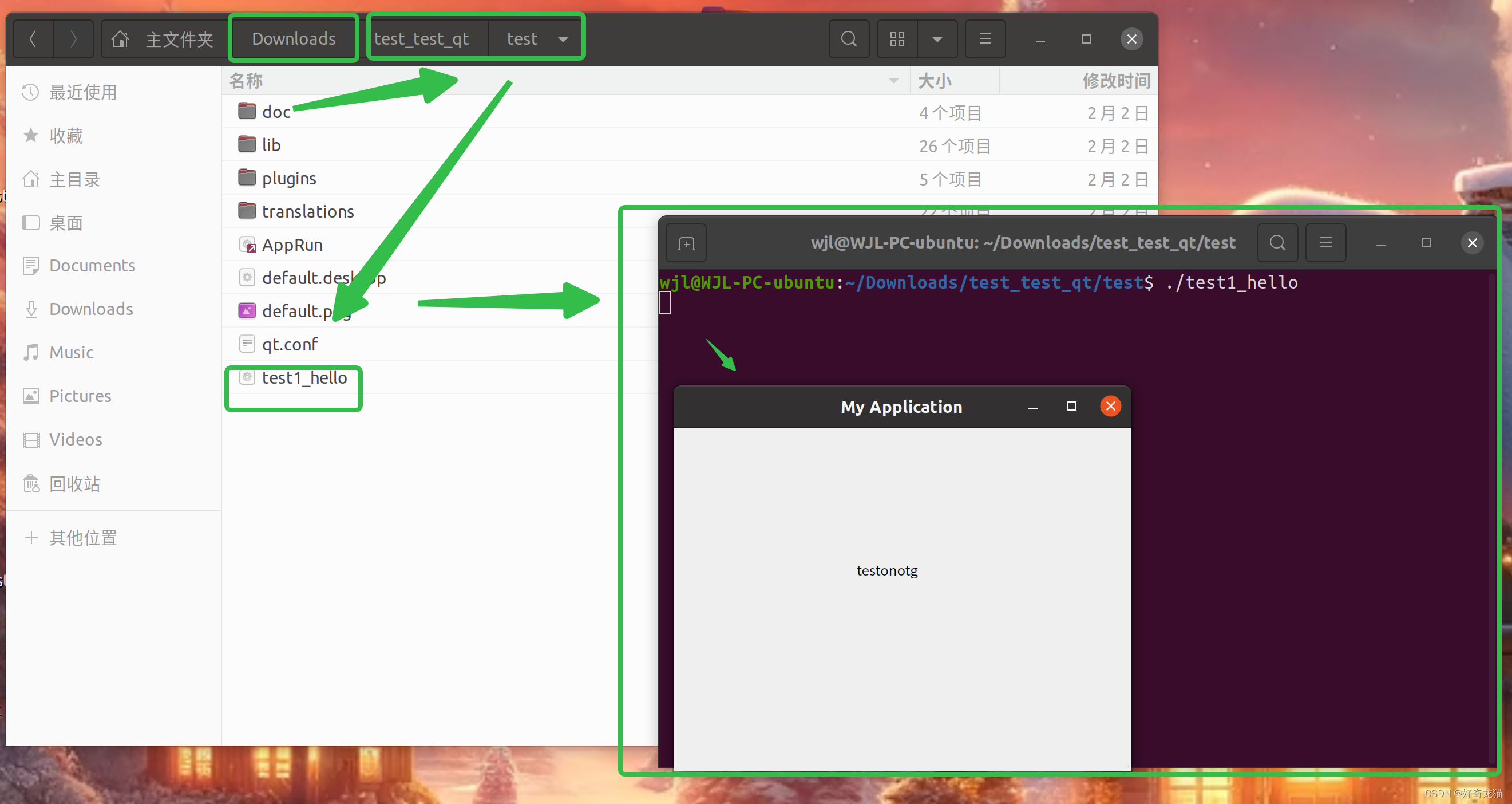
2、安装软件
安装: 首先,需要确保Dconf编辑器已经安装在你的系统上。在许多基于GNOME的发行版中,Dconf编辑器可能已经预安装了。如果没有,你可以通过发行版的包管理器安装它。
sudo apt install dconf-editor
3、游览文件
浏览和搜索配置: 打开Dconf编辑器后,你会看到一个树状的配置结构,其中列出了所有可配置的项。你可以浏览这些项,或者使用搜索功能来快速找到你想要修改的配置。
如下图所示,我们可直接搜索,我们需要的,这里是“pefernces”。
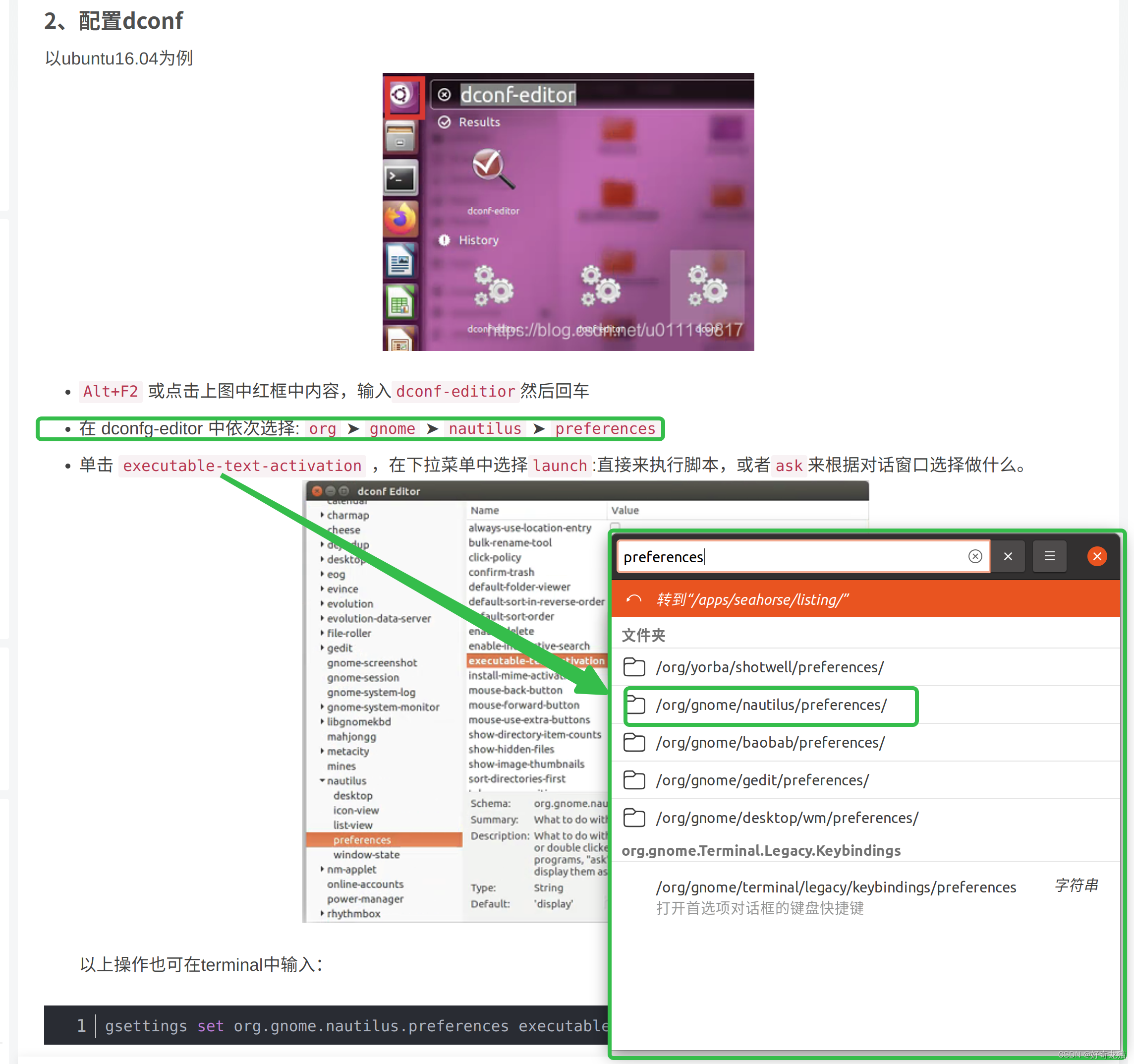
4、配置软件
修改配置: 找到你想要修改的配置后,双击它,然后你可以更改该设置。根据设置的类型,你可能需要输入文本、选择一个值或者勾选一个复选框。
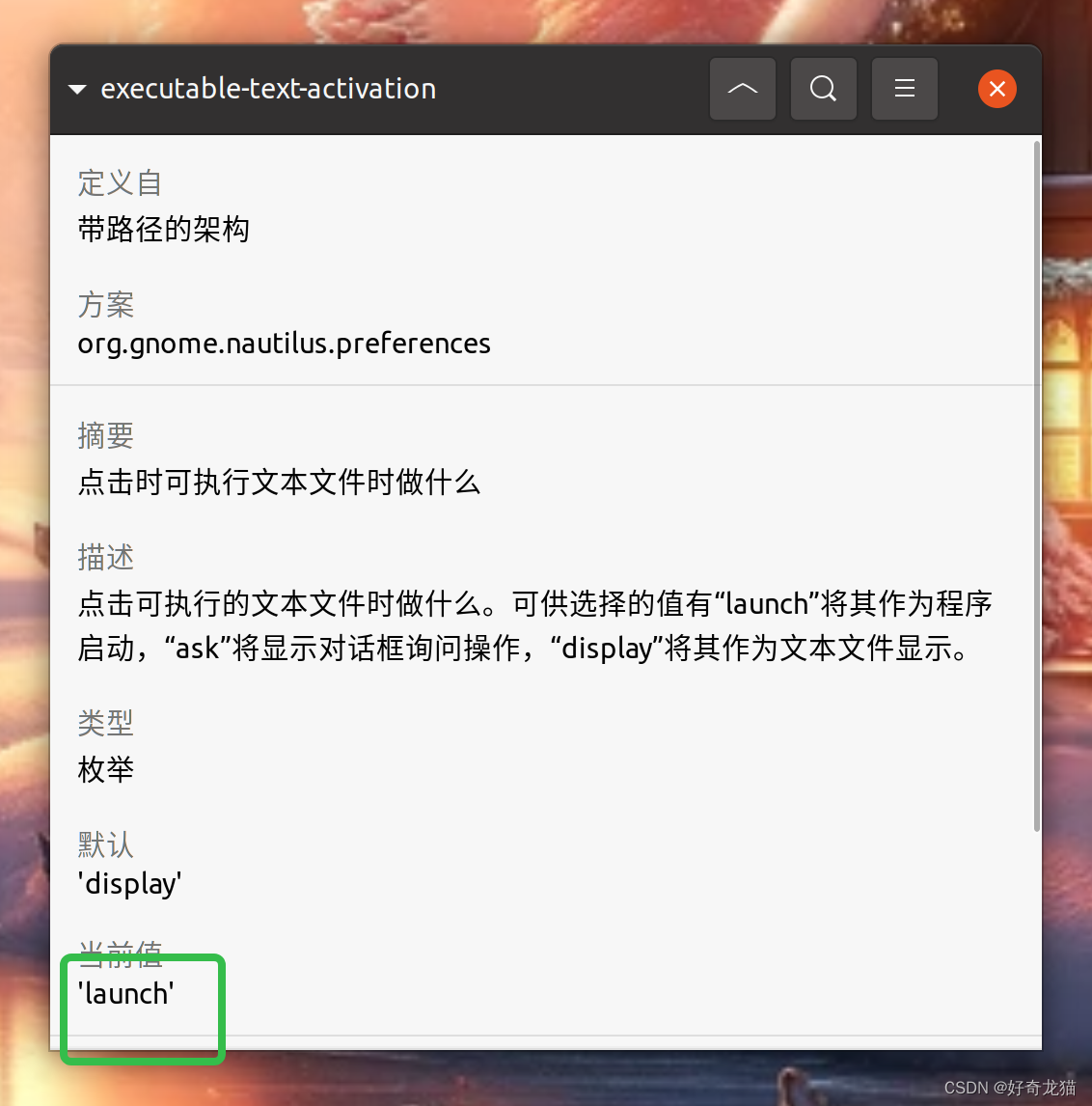
5、保存运行
保存更改: 修改设置后,Dconf编辑器会自动保存更改。这些更改通常会立即生效,无需重新启动应用程序或系统。
6、编写shell脚本
我们下载下来的工程在“下载目录” 我们确定目录后,将内容写在一个脚本里。
(1)在下载目录下,确定执行文件目录位置。
pwd
(2)我们手动执行下脚本
./test1_hello
(3)使用vim,建立一个.sh
vim test_shell.sh
(4)编写脚本内容
脚本内容如下。
cd /home/wjl/Downloads/test_test_qt/test
./test1_hello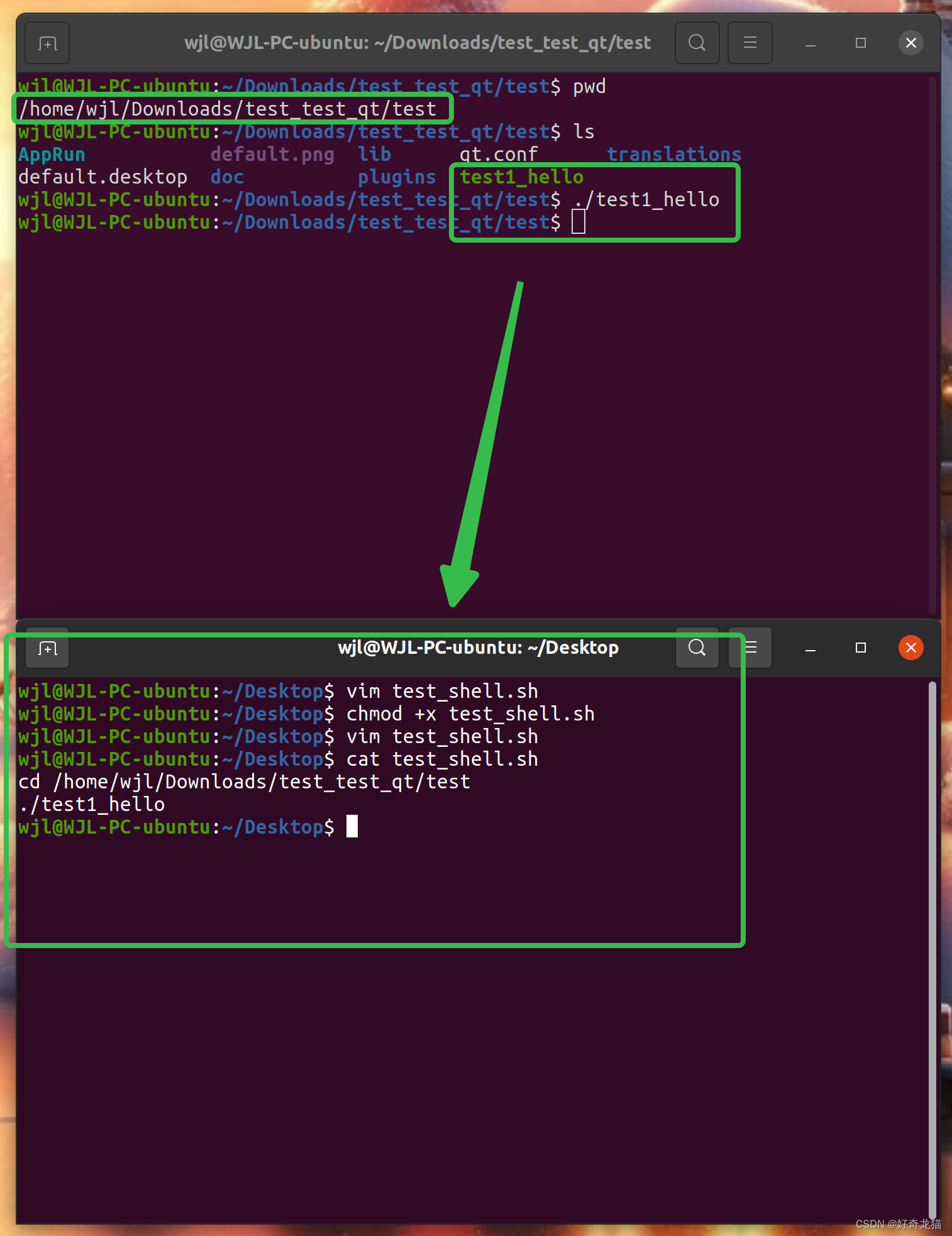
(5)使用给脚本执行权限
chmod +x test_shell.sh
(6)点击执行
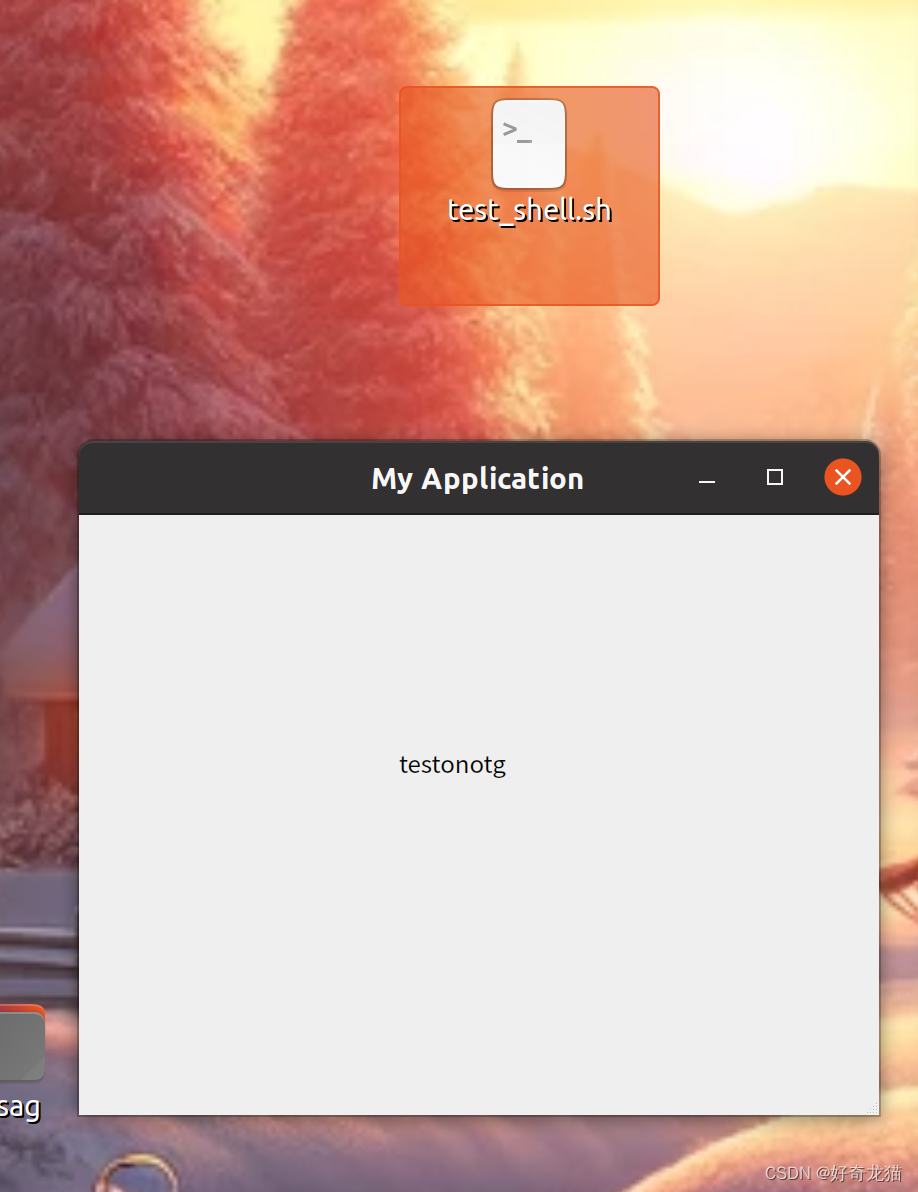
6、工程代码
本次无
7、细节部分
(1)注意当前目录切换
需要注意的一个问题是,也可以说是自己实际使用的过程中发现,当自己编写的软件,会寻找目录的时候,需要特别注意,在那个软件执行目录,可以成功,而在桌面上,执行的时候,你的执行目录其实就变了。
解决方案:
所以要使用cd,先进入目录。
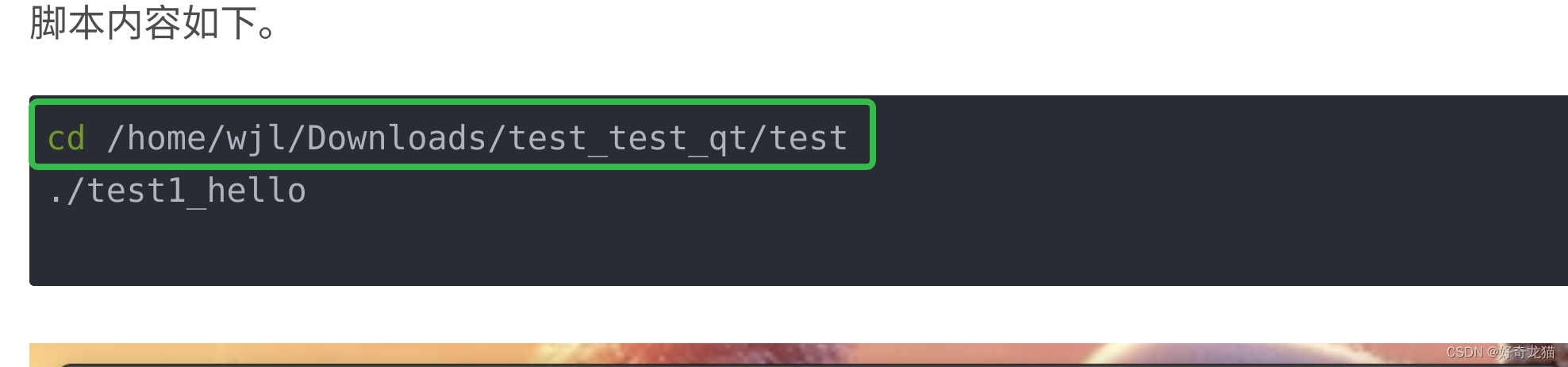
8、总结
一点点记录与积累。
